iPad: Hoe de SIM-kaart in te voegen of te verwijderen
Leer hoe u toegang krijgt tot de SIM-kaart op de Apple iPad met deze handleiding.

Apple Watch-tips en -trucs zijn allemaal degenen die de almachtige smartwatch gebruiken. Of u nu een nieuwe gebruiker van Apple Watch bent of een gewone gebruiker, u moet alle functies en instellingen kennen, zodat u er optimaal gebruik van kunt maken. Het bericht bevat verschillende functies die beschikbaar zijn op Apple Watch en die vaak worden genegeerd of niet algemeen bekend zijn.
In dit bericht willen we alle belangrijke functies bespreken die in de wearable zitten. Hierin staat hoe het horloge u kan helpen gezond te blijven en hoe de hulpdiensten kunnen detecteren dat u in de problemen zit.
Tips en trucs voor Apple Watch:
Laten we beginnen met de verborgen Apple-functies en verder gaan met de instellingen die u misschien over het hoofd hebt gezien.
1. Geniet van muziek: als je een abonnement hebt op Apple Music, kun je deze afspelen op je Apple Watch. Met deze muziek-apps kun je ook naar muziek luisteren op je Apple Watch . Of je nu het nummer wilt wijzigen, opnieuw wilt afspelen of in willekeurige volgorde wilt afspelen, doe het rechtstreeks vanaf je Apple Watch. Dit maakt het zo gemakkelijk om audio af te spelen op Apple Watch, of het nu podcasts, liedjes of audioboeken zijn, geniet er altijd en overal van.
2. Fitnesstracker: maak aangepaste workouts op je Apple Watch. Je kunt het gebruiken voor wandelen, hardlopen, fietsen, yoga en andere trainingsregimes. Houd fitness bij met de workout-app, die een aantal activiteiten bevat waarmee u de oefeningen voor uw record kunt bijhouden. Stel doelen voor jezelf en ontvang een melding voor hen en analyseer ze later om je voortgang te controleren. Naast de trainingscycli, kunt u ook het aantal verbrande calorieën tijdens het sporten instellen.
3. Zoek verloren Apple Watch: verlies je steeds je spullen in je omgeving? Gebruik deze functie, het zal u helpen uw verloren Apple Watch onmiddellijk te vinden. Het kan ook als verloren worden gemarkeerd als u het ergens hebt achtergelaten, samen met een bericht met uw contactgegevens. Lees meer over hoe u een verloren horloge kunt terugvinden met uw iPhone, en houd deze Apple Watch-tip in uw achterhoofd wanneer u uw apparaat moet lokaliseren.
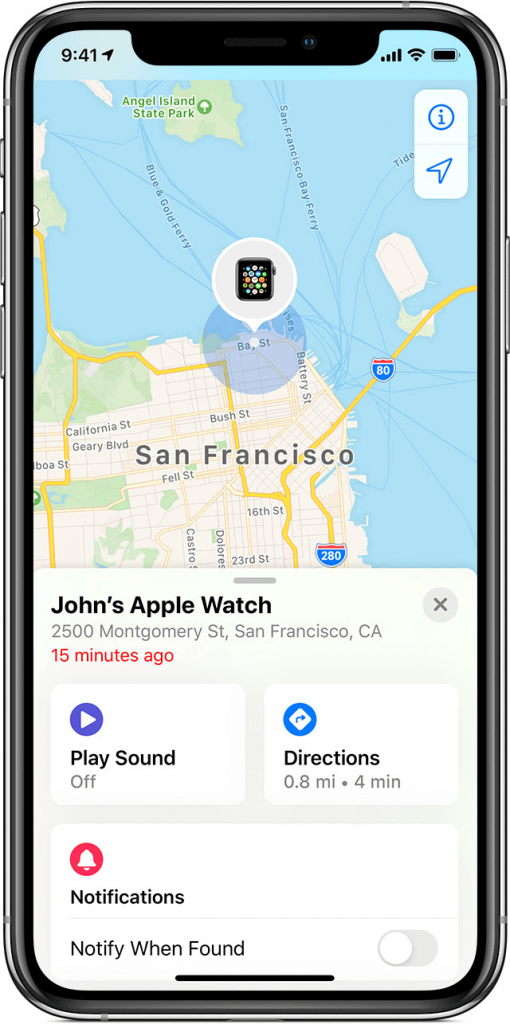
4. Hartslagmeter: het volgen van de gezondheid is nu nog beter geworden doordat de hartslag onder controle wordt gehouden. Houd de hartslag bij terwijl u doorgaat met uw dagelijkse activiteiten. U kunt het volgen in de Hartslag-app op de Apple Watch inschakelen om uw huidige hartslag te bekijken.
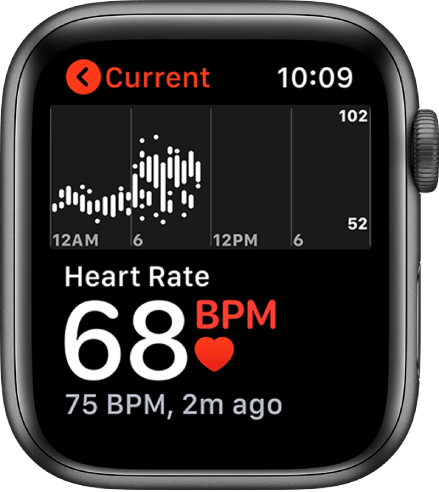
5. Slaap bijhouden : het kan worden gebruikt om ook een alarm in te stellen met de tijd om naar bed te gaan. Ga naar Klok en stel vervolgens de bedtijd in en de slaaptijd wordt gedetecteerd. Wijzig de instellingen om uw slaap bij te houden. Stel een schema in voor de dagen waarop u het alarm wilt laten wekken via Instellingen. Deze Apple Watch-functie kan je veel helpen bij het herkennen van je slaappatroon.
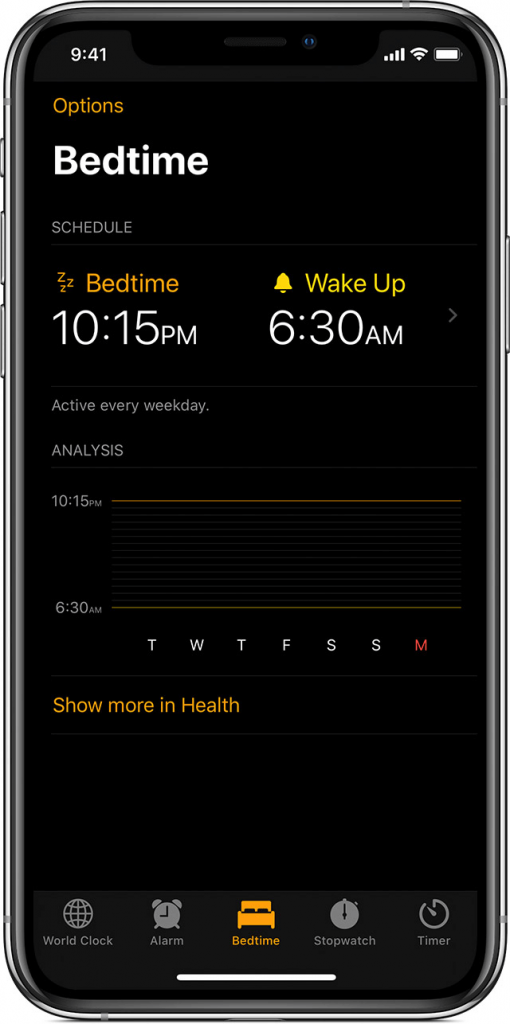
6. Melding bijsnijden: Beheer meldingen door ze te selecteren in de lijst met iPhone-meldingen. Anders worden alle meldingen op uw Apple Watch weergegeven. De meldingen die om de minuut verschijnen, kunnen afleidend zijn en daarom kunt u dit wijzigen via de Instellingen. Er verschijnt een melding voor een specifieke app op iPhone of Apple Watch. Dit kan worden gewijzigd in de Watch-app op je iPhone, kies onder het gedeelte 'mirror iPhone's alerts' alleen de apps waarvan je op de Apple Watch een melding wilt ontvangen.
7. Schakel valdetectie in: in tijden van nood kan uw Apple Watch erg nuttig voor u zijn. De nieuwste functie omvat een harde valdetectie vanaf de aanraking, en het is ook in staat om de voorbijganger te alarmeren. In andere gevallen stuurt het een SOS-bericht voor medische hulp samen met uw live locatie. Zo kunnen mensen op tijd de benodigde zorg krijgen en levens redden. In andere gevallen, als het goed met je gaat, kun je het bericht 'Ik ben in orde' selecteren, waardoor de noodwaarschuwingen worden gestopt.
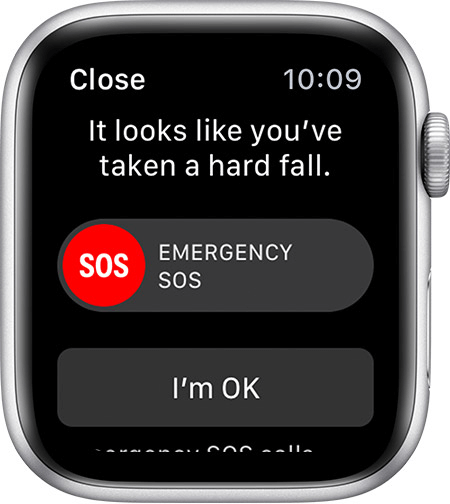
8. Ontgrendel Mac vanaf Apple Watch: je hoeft het wachtwoord niet meer op je Mac in te voeren, je kunt het rechtstreeks vanaf je Apple Watch ontgrendelen. Deze functie werkt met alle macOS Sierra 10.12 of hoger. Om deze techniek te kunnen gebruiken, moet je op beide apparaten ingelogd zijn vanaf hetzelfde Cloud-account. Ga nu op je Mac naar Systeemvoorkeuren> Beveiliging en privacy> Tabblad Algemeen, stel hier de Apple Watch in als het apparaat om Mac te ontgrendelen. Vergeet niet om de tweefactorauthenticatie op Mac in te stellen om veilig te zijn.
9. Actieve menstruatie-tracker: beweeg rond zonder gedoe meer met het onthouden van uw menstruatiedatum. Dit kenmerk is een andere toevoeging in de gezondheidszorg met betrekking tot de behoeften van vrouwen. U hoeft geen app te hebben om uw menstruatiecyclus bij te houden; dit kan op de ingebouwde. Het enige dat u hoeft te doen, is het instellen voor uw gebruik en u krijgt waarschuwingsberichten voor uw cyclus. Dit is nog een van de verborgen Apple Watch-functies, die nuttige informatie zal bieden aan vrouwen die de wearable gebruiken.
10. Focus op je ademhaling: de nieuwste ontwikkeling in de Apple Watch helpt je op adem te komen met de kleine oefening om te ontspannen. In de levensstijl van vandaag blijf je ijsberen tussen huishoudelijke taken en je werk, dan moet je deze Apple Watch Breathe-app gebruiken. Trek een paar minuten uit voor uw dagelijkse taken om u te concentreren op uw ademhaling en om te ontspannen. Selecteer een minuut tot 5 minuten van de ademhalingssessie om te bevestigen dat u voor uw gezondheid zorgt. Het is een van de minder bekende functies, die je zeker zullen helpen om het meeste uit de Apple Watch te halen. Lees ook: Apps om je te helpen ontspannen en ontstressen.
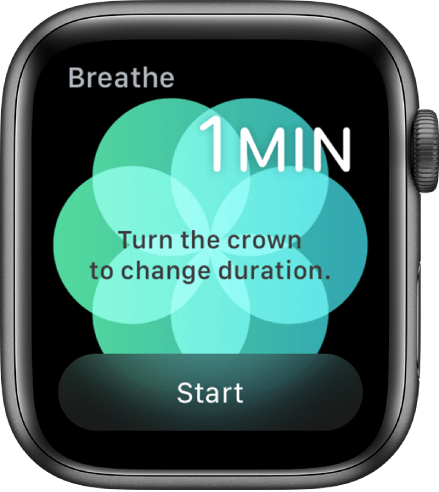
11. Deel uw activiteit met andere gebruikers: elke training die wordt gevolgd of gedeeld met anderen kan een grote motivatie zijn om op te staan voor een dagelijkse hardloop- of trainingsroutine. Deel uw activiteitsvoortgang met vrienden via Apple Watch. Begin de activiteit met anderen te delen door vrienden toe te voegen aan uw pagina voor het delen van activiteiten. Als ze uw verzoek accepteren, worden uw dagelijkse activiteiten met hen gedeeld. Je kunt beter presteren door vrienden uit te dagen om taken te voltooien. Op deze manier kunt u het meeste uit uw Apple Watch halen en verbonden blijven met andere gebruikers.
12. Geanimeerde karakters spreken tijd: wil je de stemming opfleuren, laat de verschillende stripfiguren je de tijd in hun stem vertellen. Kies er een uit de Watch Face Gallery. Zorg ervoor dat u de Tap to speak onder de Sounds & Haptics aanzet. Kies uit opties zoals Mickey Mouse, Minnie Mouse, Toy Story-personages en geniet van een van de verborgen Apple Watch-functies.
Het opsommen:
Of je nu Apple Watch gebruikt om de ervaring tijdens het hardlopen te verbeteren of om de gezondheid onder controle te houden. Door deze veranderingen in de Apple Watch kun je hem in verschillende fasen gebruiken. Of het nu voor uw vrije tijd is, wanneer u muziek wilt spelen of tijdens het sporten. Zelfs als je terug wilt naar de standaardinstellingen, leer dan hoe je Apple Watch reset .
We horen graag van je
Vertel ons uw mening over dit bericht over tips en trucs voor Apple Watch in de opmerkingen hieronder. Laat uw mening en vragen achter in de opmerkingen hieronder, we komen graag bij u terug met een oplossing. We plaatsen regelmatig tips en trucs, samen met oplossingen voor veelvoorkomende problemen met betrekking tot technologie. Abonneer u op onze nieuwsbrief om regelmatig op de hoogte te blijven van de technische wereld. Volg ons op Facebook , Twitter , LinkedIn en YouTube en deel onze artikelen.
Leer hoe u toegang krijgt tot de SIM-kaart op de Apple iPad met deze handleiding.
In deze post behandelen we hoe je een probleem oplost waarbij kaartnavigatie en GPS-functies niet goed werken op de Apple iPhone.
Leer hoe je meerdere applicaties tegelijk van je iPhone kunt verwijderen met deze tutorial. Ontdek handige methoden en tips voor het beheren van je app-opslag.
Leer hoe u Siri-app-suggesties op uw Apple iPhone en iPad kunt verwijderen om een betere gebruikerservaring te krijgen.
Vraagt u zich af waar al uw contacten op uw iPhone zijn gebleven? Hier zijn 5 gegarandeerde manieren om verwijderde contacten op uw iPhone te herstellen.
Ontdek hoe u het meeste uit Google Agenda kunt halen. Hier leest u hoe u Google Agenda op uw iPhone kunt gebruiken, delen en nog veel meer kunt doen.
Om uw onlangs bezochte plaatsen bij te houden, leest u hoe u uw locatiegeschiedenis op iPhone, iPad en Mac kunt controleren.
Wilt u een foto of video op uw iPhone of iPad hernoemen? Hier zijn een paar verschillende manieren om dat snel en efficiënt te doen.
Heeft u bepaalde contacten die u vaak gebruikt? Hier ziet u hoe u contacten kunt toevoegen aan of verwijderen uit uw favorieten op uw iPhone.
Loopt de batterij van uw iPhone leeg tijdens het opladen? Hier zijn enkele eenvoudige maar effectieve oplossingen om te voorkomen dat de batterij van de iPhone leegloopt terwijl u oplaadt.







